
Sisukord:
- Autor John Day [email protected].
- Public 2024-01-30 08:50.
- Viimati modifitseeritud 2025-01-23 14:40.
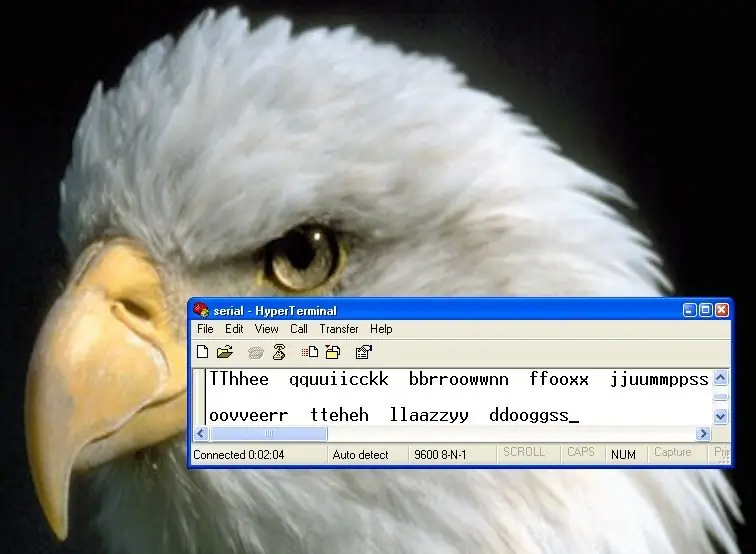
Kui proovite oma arvuti abil reaalses maailmas midagi juhtida, on jadaport ehk kõige lihtsam sidevahend. Tutvustan teile jadaporti ja hüperterminaali seadistamise protsessi arvutis, kus töötab Windows XP.
Samm: leidke oma jadaport
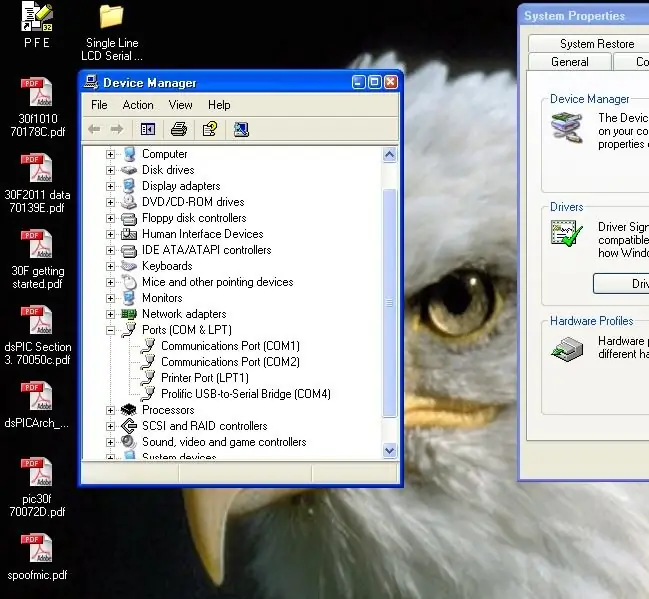
Selle seadistamiseks peate esmalt selle oma arvutist leidma. Kaua aega tagasi oli peaaegu kõigil arvutitel kaks jadaporti, mida nimetati "COM1" ja "COM2", üks a, millel oli üheksa ja teine 25 kontakti.
Nüüd on ajad muutunud ja jadaport on kadunud. Ärge siiski loobuge lootusest. USB -jadamuundur on saabunud ja seda saab selle asemel kasutada. Tavaliselt on see USB -porti ühendatav dongle, mille teises otsas on üheksa kontaktiga pistik. Minu lauaarvutis on emaplaadil kaks sisseehitatud jadaporti. Kolmas seeriaport, siin silt COM4, kuulub USB -jadaadapterisse, mille olen ühendanud. Niisiis, arvutis jadapordi leidmiseks otsige selle tagakülge. Kui leiate üheksa kontaktiga pistiku (kaks rida, viis ja neli, nööpnõelad metallkesta sees), on sellel sisseehitatud jadaport. Või hankige USB -jadamuundur ja ühendage see. Avage seadmehaldur. Paremklõpsake nuppu "Minu arvuti" ja valige atribuudid (avaneva loendi allosas). Klõpsake vahekaarti "Riistvara". Klõpsake nuppu "Seadmehaldur" ja peaks ilmuma midagi sarnast sellele pildile. Selle laiendamiseks klõpsake "Portide (COM ja LPT) vasakul pool" märki. Kuvatakse saadaolevate printeri- ja jadaportide loend. Märkige need üles, vajate neid järgnevates sammudes.
Samm: avage hüperterminal
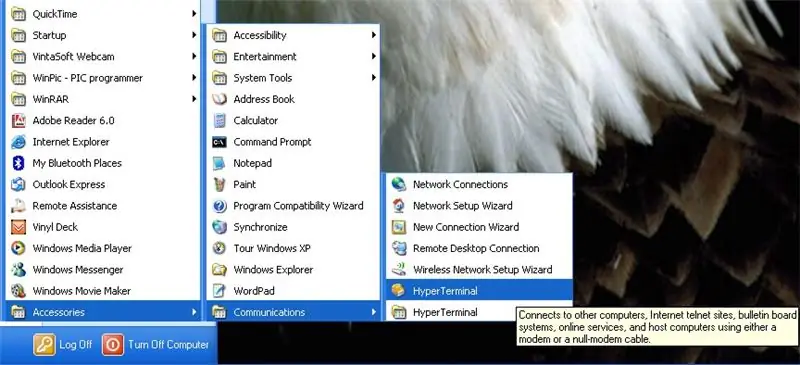
Hyperterminal on suhtlusprogramm, mis on kaasas akendega. Saate selle, klõpsates "kõik programmid", liikudes edasi "Aksessuaarid", "Side" ja siis on see olemas.
Kui avate selle esmakordselt, küsib see mõningaid küsimusi riigi ja piirkonna kohta, kui teil pole midagi varjata, võib olla parem neile tõeselt vastata.
Samm: sisestage jadapordi teave
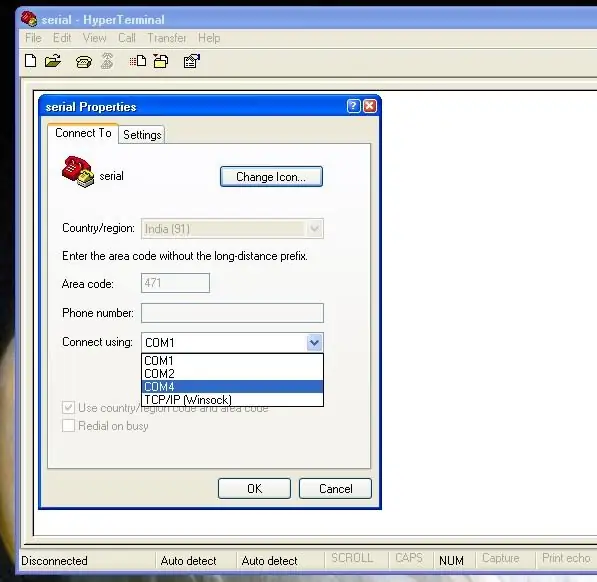
Saate valida ühendamiseks kasutatava jadapordi. Seadistage jadaühendus, määrates nime (kõik läheb) ikooni (valige üks) ja siis jõuate sellele ekraanile, kus saate määrata täpse jadapordi, mida kasutada.
Sellele ekraanile pääsete ka siis, kui klõpsate tiitliriba all väikesel dokumendi käsitsi ikoonil. Valige jadaport, mida kavatsete kasutada. Kui te pole milleski kindel, proovige neid kordamööda, kuni õige komistate.
Samm: määrake ühenduse parameetrid
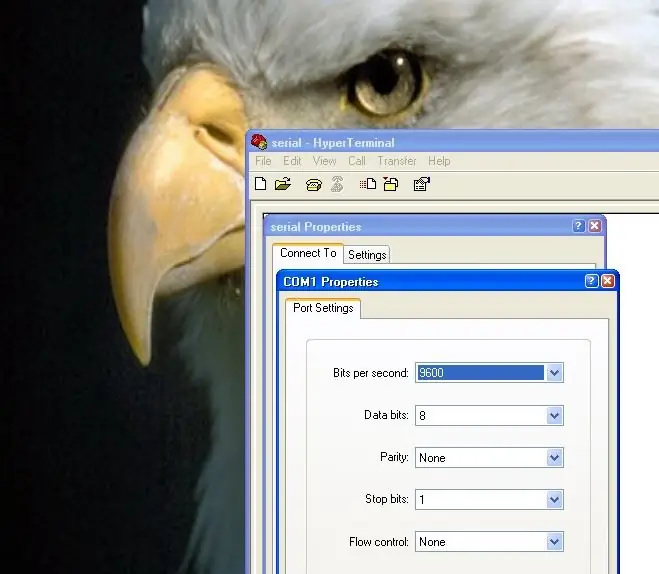
Järgmisena peate seadistama ühenduse kiiruse, bittide arvu, pariteedi ja stopp -bitiseaded.
Need sõltuvad lingi vastuvõtvas otsas olevast. Mõlemas otsas peate kasutama samu seadeid, vastasel juhul link ei tööta. Näitena olen seadistanud ühenduse kiiruseks 9600 baud, kaheksa andmebitti, pariteedi, ühe stoppbiti ja käepigistuse puudumise.
Samm: jadaühendus - signaalid

Jadaporti ühendamiseks on vaja vähemalt kolme liini - edastatud andmeid TxD (pin3), vastuvõetud andmeid RxD (pin2) ja Ground (pin5).
Andmed väljuvad arvutist kui positiivsed ja negatiivsed pinge muutused TxD tihvtil süsteemi maandusnõela suhtes. See pinge oleks kuskil viisteist kuni kaksteist volti. Andmed lähevad arvutisse RxD tihvti positiivsete ja negatiivsete ekskursioonidena. Selleks, et arvuti saaks andmed veata, oleks vaja vähemalt kolme volti.
6. samm: tagasilöögikatsetamine

Kui hüperterminal on õigesti seadistatud, saadetakse kõik, mida selle aknasse sisestate, TxD -tihvti kaudu loodusesse. Kõik, mis RxD -tihvti kaudu siseneb, kuvatakse ekraanil.
Vaikimisi ei kuvata ekraanile midagi, kui avate hüperterminaali ja hakkate kirjutama. See on normaalne. Kui aga ühendate RxD ja TxD nööpnõelad kokku, siis need kõiguvad ja nii trükitakse ekraanile ka kõik, mida sisestate. See on tagasiside test. Tagasilöögipistiku saate teha, võttes üheksa kontaktiga pistiku (pistikupesa) ja jootes traadi tihvtide 2 ja 3 vahele. See sisestatakse seejärel testitava jadapordi pistikusse. Teise võimalusena võite võtta natuke traati ja mähkida selle ümber vastava jadapordi tihvtide 2 ja 3 ümber, nagu joonisel näidatud.
Samm: alustage tippimist

Kui tagasilöögipistik on paigas, klõpsake hüperterminali aknas ja vajutage klaviatuuril mõnda juhuslikku klahvi.
Ükskõik, mida kirjutate, tuleks seal näidata. Kui jah, siis palju õnne. Kui ei, siis olete kuskil valesti läinud, nii et minge tagasi ja valige mõni muu port või midagi ja sisuliselt vajutage iga nuppu, kuni see töötab. Hoiatussõna siiski. Hyperterminalil on võimalus märke "kajastada", mis tähendab, et see näitab nii klaviatuuril sisestatud märke kui ka RxD -tihvti kaudu saabuvaid märke. Kontrollige, kas see pole nii, enne kui jõuate järeldusele, et olete olnud edukas. See on lihtne, tõesti. Tagasisideühenduse eemaldamine peatab kaja jadaühenduse kaudu.
8. samm: kahekordne kaja
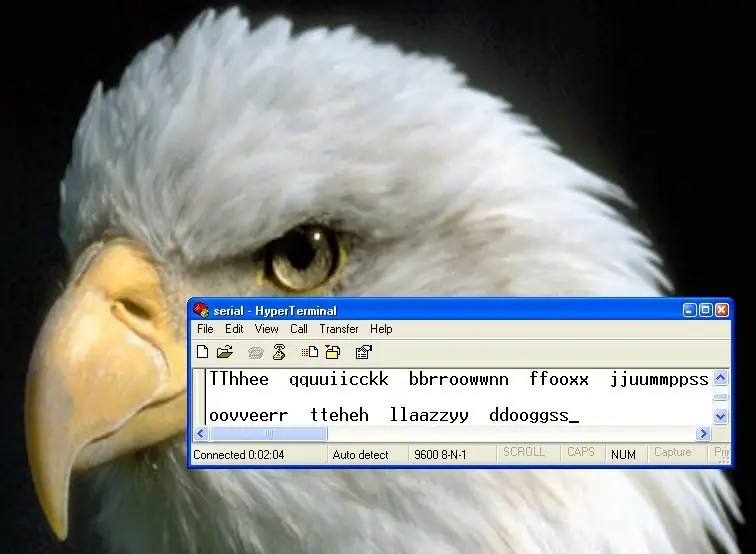
Kui lubate kohaliku kaja ja ühendate tagasilöögipistiku, saate siin näidatud efekti: iga teie sisestatud märk prinditakse kaks korda.
See on kasulik, kui teil on oma robot või mis iganes, et saata olekuaruandeid tagasi jadapordi kaudu saadud käskude peale. Tavaliselt näete ainult roboti poolt vestlusest, nii et kohaliku kaja lubamisel näete ka sellele saadetud käske.
Soovitan:
Raspberry Pi 4 seadistamine sülearvuti/arvuti kaudu Etherneti kaabli abil (monitor puudub, WiFi puudub): 8 sammu

Seadistage Raspberry Pi 4 sülearvuti/arvuti kaudu Etherneti kaabli abil (ilma monitorita, ilma WiFi-ühenduseta): selles töötame seadistamiseks Raspberry Pi 4 mudeli B 1 Gb RAM-iga. Raspberry-Pi on ühe pardaarvuti, mida kasutatakse taskukohase hinnaga hariduslikel eesmärkidel ja isetegemise projektides, vajab toiteallikat 5V 3A
Raspberry Pi seadistamine ja selle kasutamise alustamine: 4 sammu

Kuidas seadistada Raspberry Pi ja hakata seda kasutama: Tuleviku lugejate jaoks oleme aastal 2020. Aasta, kui teil veab, et olete terve ja ei ole Covid-19 nakatunud, ootamatult , sai palju rohkem vaba aega kui oskasite arvata. Niisiis, kuidas ma saan end mitte liiga rumalalt hõivata? Oh jah
OSMC seadistamine Hyperioniga Raspberry Pi -le WS2812b LED -riba abil: 8 sammu

Kuidas seadistada Hyperioniga OSMC Raspberry Pi -le WS2812b LED -ribaga: Mõnikord räägin inglise keelt väga hästi, mõnikord mitte … Kõigepealt. See on minu esimene juhendatav ja inglise keel pole mu emakeel, nii et palun ärge olge minu vastu liiga karm. See ei puuduta raami ehitamist, see on lihtne. See puudutab paigaldamist
NodeMcu ESP8266 esmakordne seadistamine Arduino IDE abil: 10 sammu

NodeMcu ESP8266 Esmakordne seadistamine Arduino IDE abil: valmistan Twitchi juhitavaid seadmeid; kohandatud konsoolid, kontrollerid ja muud sündmused! Otseülekanded toimuvad igal kolmapäeval ja laupäeval kell 21.00 EST saidil https://www.twitch.tv/noycebru, tipphetked TikTokis @noycebru ja saate vaadata õpetusi YouTube'is
Jadaport WiFi kaudu: 10 sammu

Jadaport WiFi kaudu: Andmeside elektrooniliste seadmete vahel on paljudes elektroonilistes projektides vältimatu ja toob teie projektile palju eeliseid, st ühendab oma mikrokontrolleri arvutiga ja jälgib andmeid väikese ühevärvilise asemel suurel värvilisel ekraanil
